Чтобы запустить Windows 11 в вашей системе, необходимо установить TPM 2.0 (доверенный платформенный модуль). TPM — это чип безопасности на материнской плате, в котором хранятся все пароли и данные, связанные с безопасностью. Вы можете либо включить его на своем процессоре, если он его поддерживает (процессоры с поддержкой Intel и AMD), либо убедиться, что он установлен как отдельный модуль на вашей материнской плате.
Однако, если вы включили его и по-прежнему сталкиваетесь с ошибкой «Устройство TPM не обнаружено», вы можете легко ее исправить. Вот подробное руководство по устранению проблемы, когда устройство TPM не обнаружено в Windows 11. Итак, без лишних слов, давайте начнем.
Исправить устройство TPM, не обнаруженное в Windows 11
Если ваша операционная система Windows работает, но некоторые функции не работают из-за ошибки TPM, может быть несколько причин, по которым TPM не обнаруживается.
Однако вы можете легко устранить эту ошибку, следуя приведенным ниже методам или просмотрев предоставленное видеоруководство.
1. Включите TPM в BIOS.
Иногда, даже если в вашей системе статус TPM отображается как включенный, вы все равно можете столкнуться с сообщением об ошибке. Чтобы убедиться, что TPM включен правильно, необходимо включить его в BIOS. Следуй этим шагам:
1. Войдите в BIOS вашей системы.
2. Теперь перейдите к настройке TPM или проверьте руководство по продукту, если вы не можете его найти.
3. Затем включите поддержку TPM.

4. После этого сохраните изменения и перезагрузите устройство, после чего TPM будет исправлен. Если вы используете материнскую плату Gigabyte, у нас есть подробное руководство по включению TPM на материнских платах Gigabyte.
Примечание
Параметры BIOS могут различаться в зависимости от производителя, поэтому ознакомьтесь с руководством по продукту на официальном сайте.
2. Обновите драйвер TPM.
Если ваш TPM включен в BIOS, но проблема по-прежнему возникает, возможно, вы используете более старую версию драйвера TPM.
Чтобы обновить его до последней версии, выполните следующие действия:
1. Откройте Диспетчер устройств.
2. Разверните категорию «Устройства безопасности» и выберите «Trusted Platform Module 2.0».
3. Затем щелкните его правой кнопкой мыши и выберите в меню пункт «Обновить драйвер».
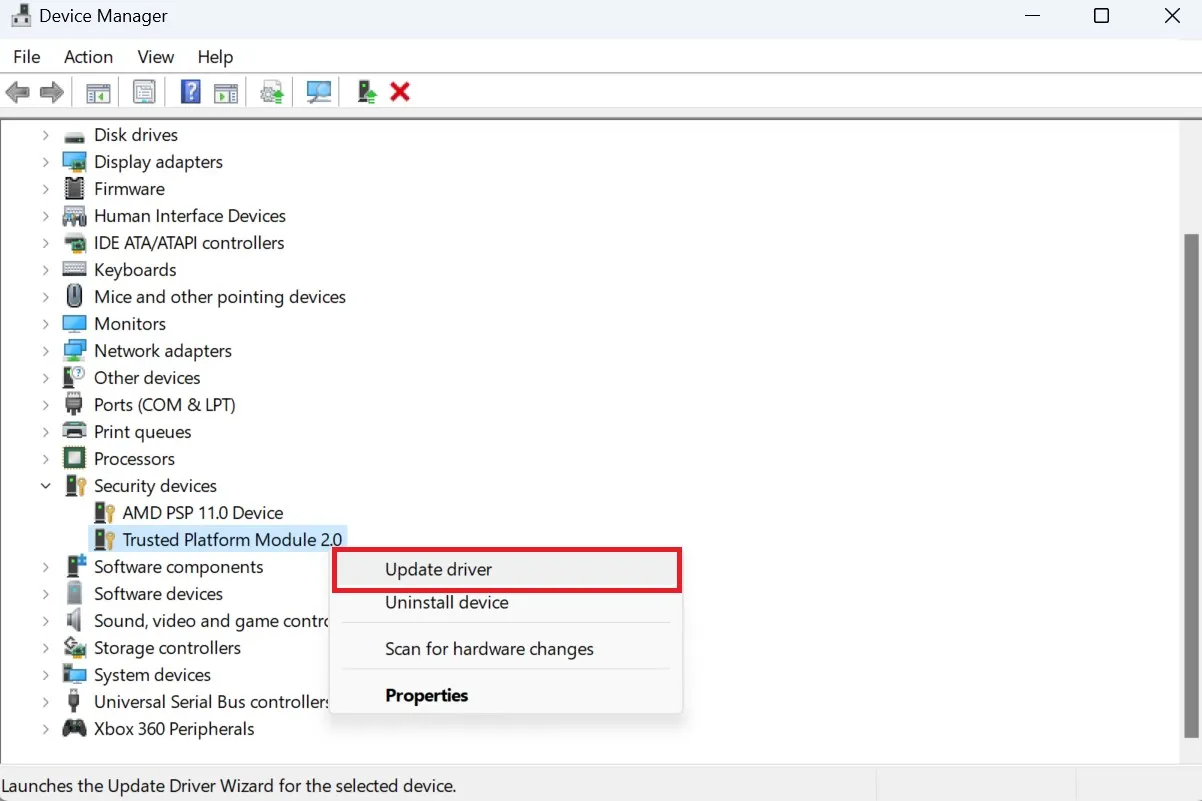
4. В окне «Обновить драйвер» выберите параметр «Автоматический поиск драйверов», чтобы загрузить и установить лучший доступный драйвер для вашего устройства.
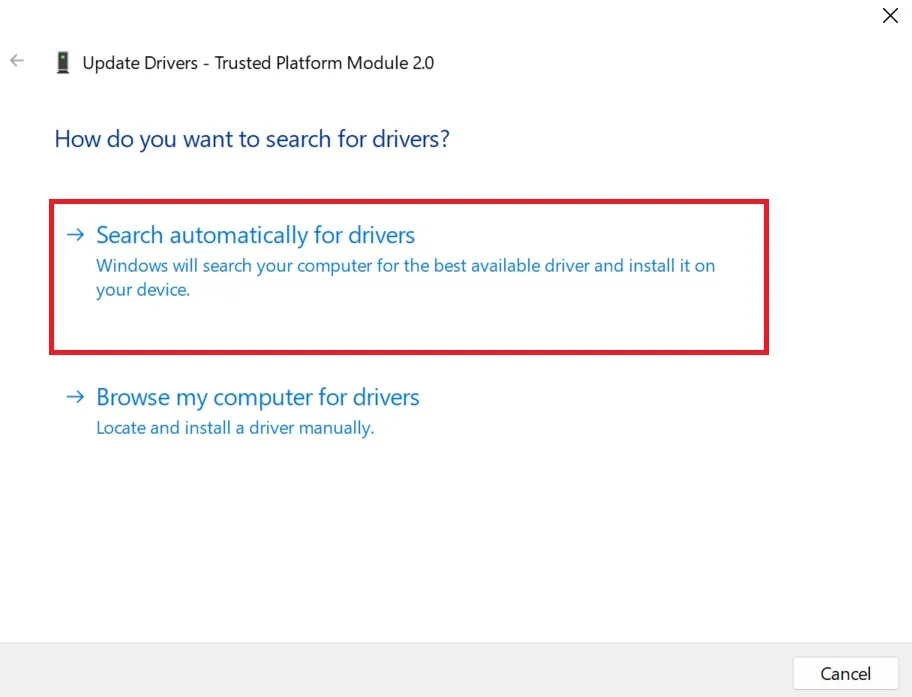
5. Если есть доступное обновление драйвера TPM, оно будет установлено. После этого нажмите кнопку «Закрыть» и перезагрузите компьютер, чтобы изменения вступили в силу.
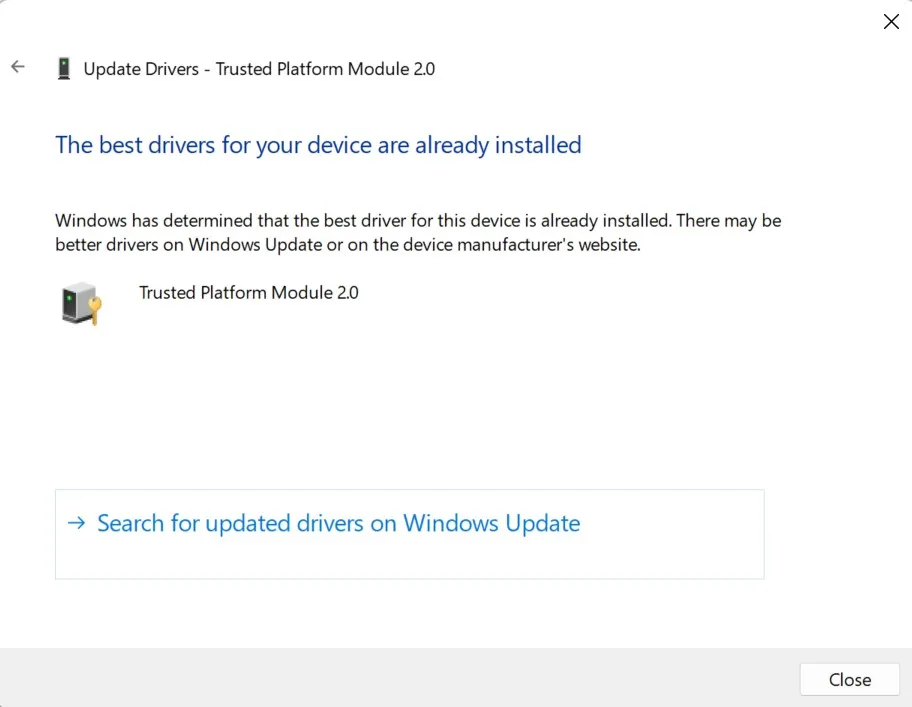
3. Очистить доверенный платформенный модуль
Вы также можете попытаться очистить кеши TPM; это восстановит конфигурацию TPM по умолчанию, устраняя проблему, когда TPM не обнаруживается.
Вот как можно очистить кэш TPM:
1. Нажмите Windows+R, чтобы открыть диалоговое окно «Выполнить».
2. Введите tpm.msc и нажмите «ОК», чтобы открыть окно «Управление TPM».
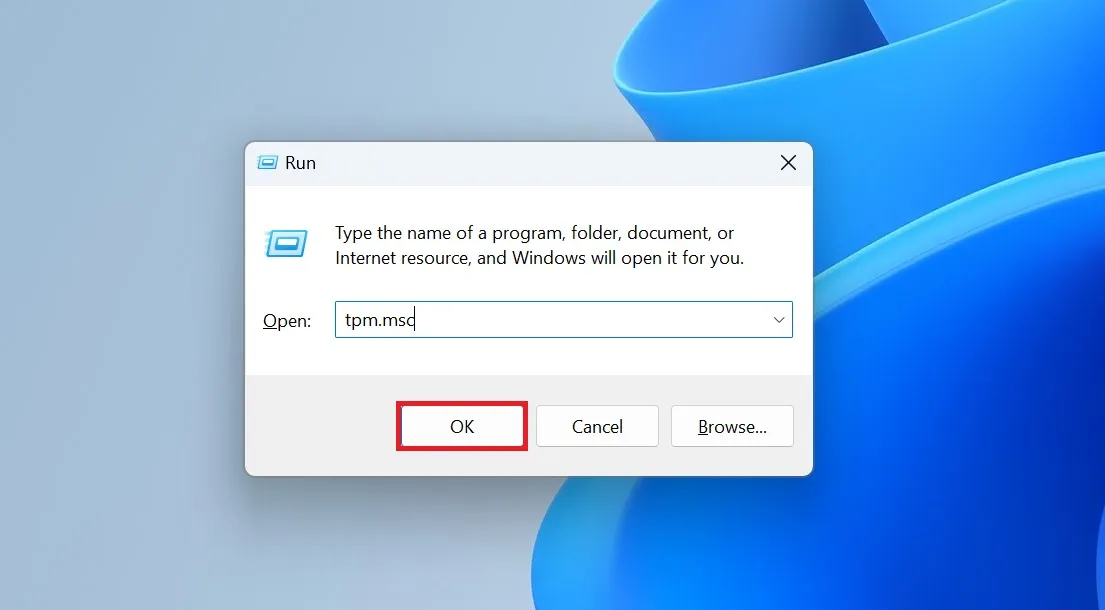
3. Здесь вы получите всю информацию о TPM, такую как статус, информация о производителе и многое другое. Если вы не получили информацию, нажмите кнопку «Обновить», чтобы получить ее.
4. Теперь, чтобы очистить кеши TPM, нажмите кнопку «Очистить TPM».
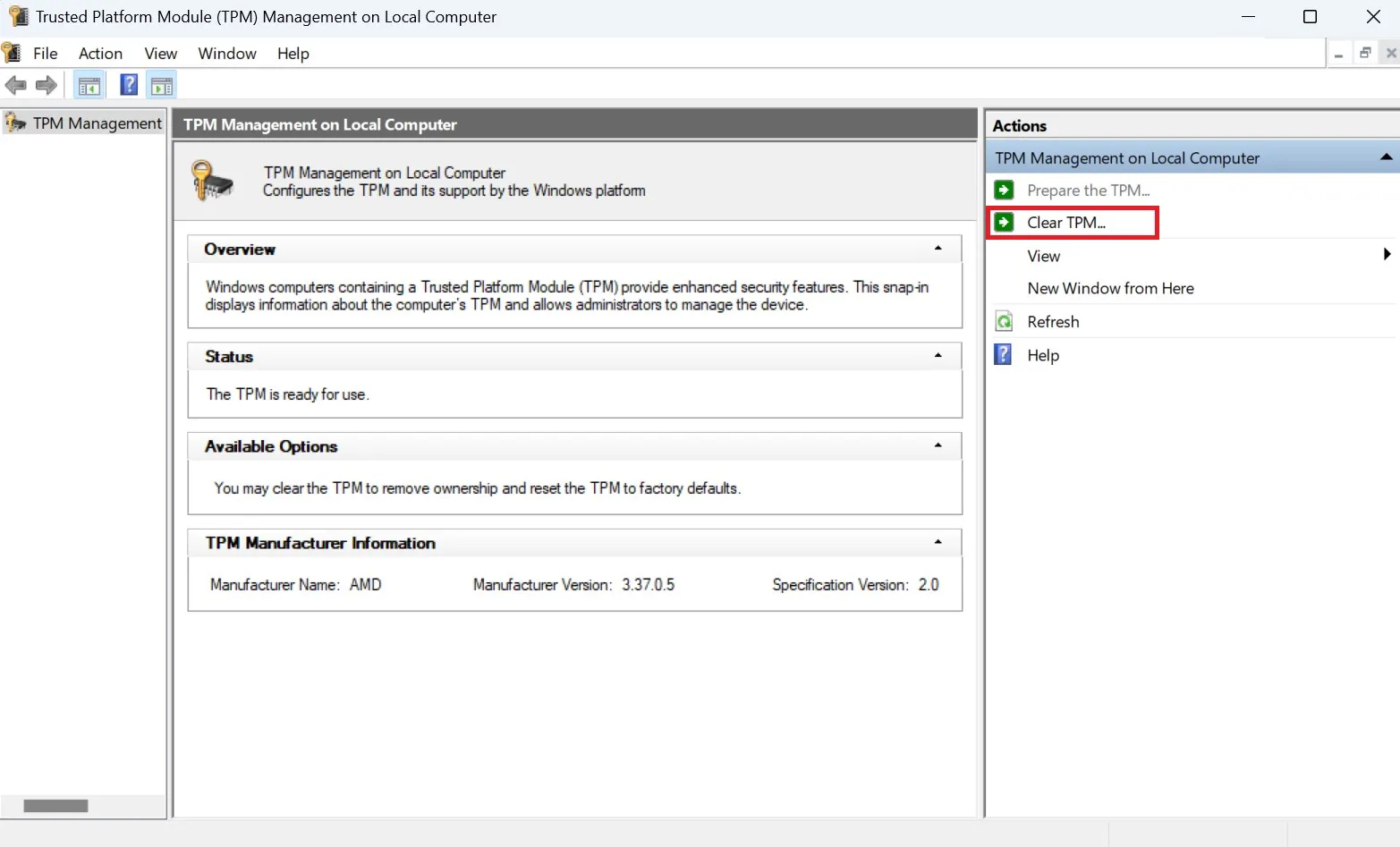
5. Наконец, нажмите кнопку «Перезагрузить».
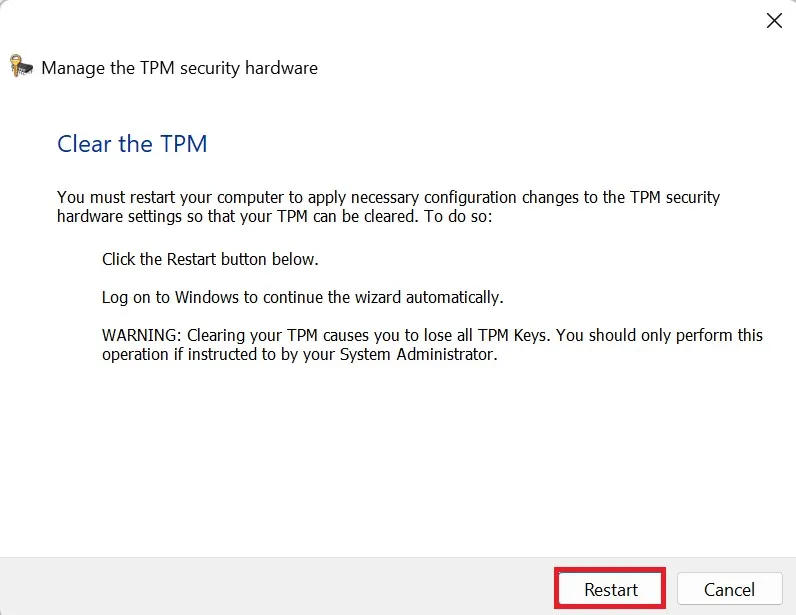
Заключение
После этого ошибка TPM не обнаружена будет исправлена. Если проблема не устранена, возможно, вам придется сбросить настройки BIOS, вынув и снова вставив батарею BIOS. Если после этой попытки вы по-прежнему сталкиваетесь с проблемой, возможно, используемый вами отдельный чип TPM неисправен, и вам может потребоваться его замена.


Админ здравствуйте, что ты сделал на сайте что у тебя отличные https://pagespeed.web.dev показатели, на пиши статью